vscode备份插件
安装Settings Sync
vscode插件中心直接搜索安装即可。
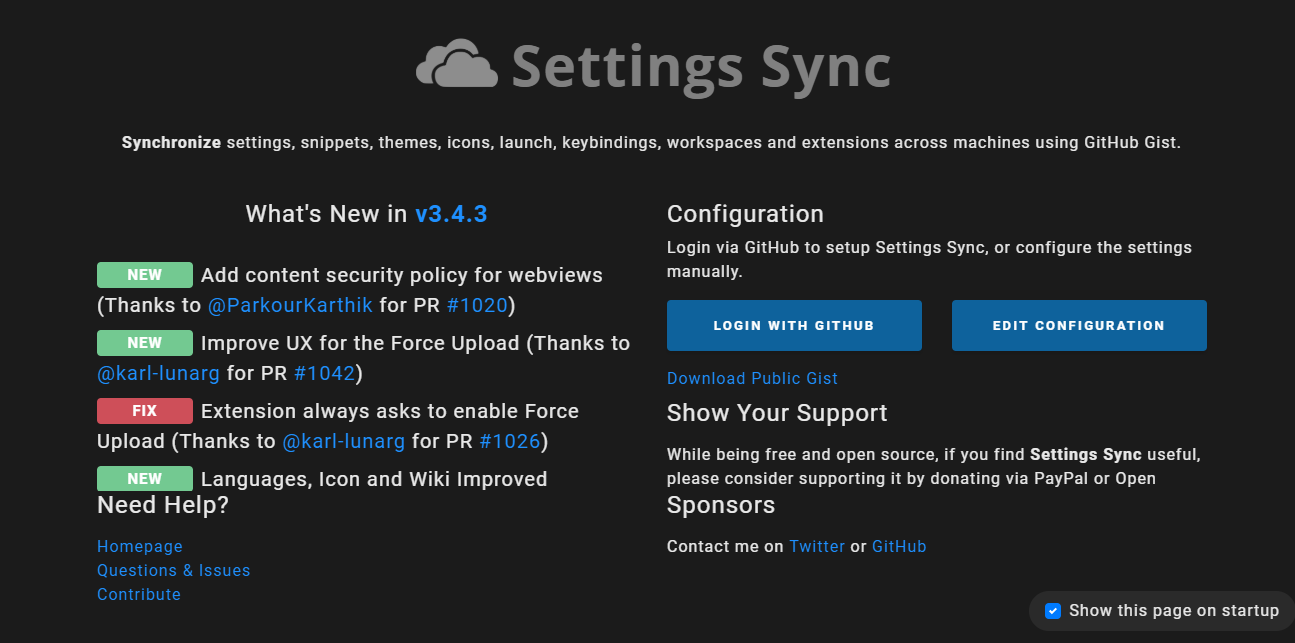
github生成token和gistid
token获取步骤:
网址:github:https://github.com/路径:Settings -> Developer settings -> Personal access tokens操作:点击按钮 Generate new token 新增一个token,选择gistid即可。记住生成的token值
gistid获取步骤
网址:github:https://github.com/
路径: 点击右上角+号 New gist
操作: 任意填写gist描述 -> 点击生成私钥(英文的) ->记录下来
配置本设备gistId和token
- Ctrl + P / F1,弹出命令窗口
- 输入
> sync - 选择
Advaced Options
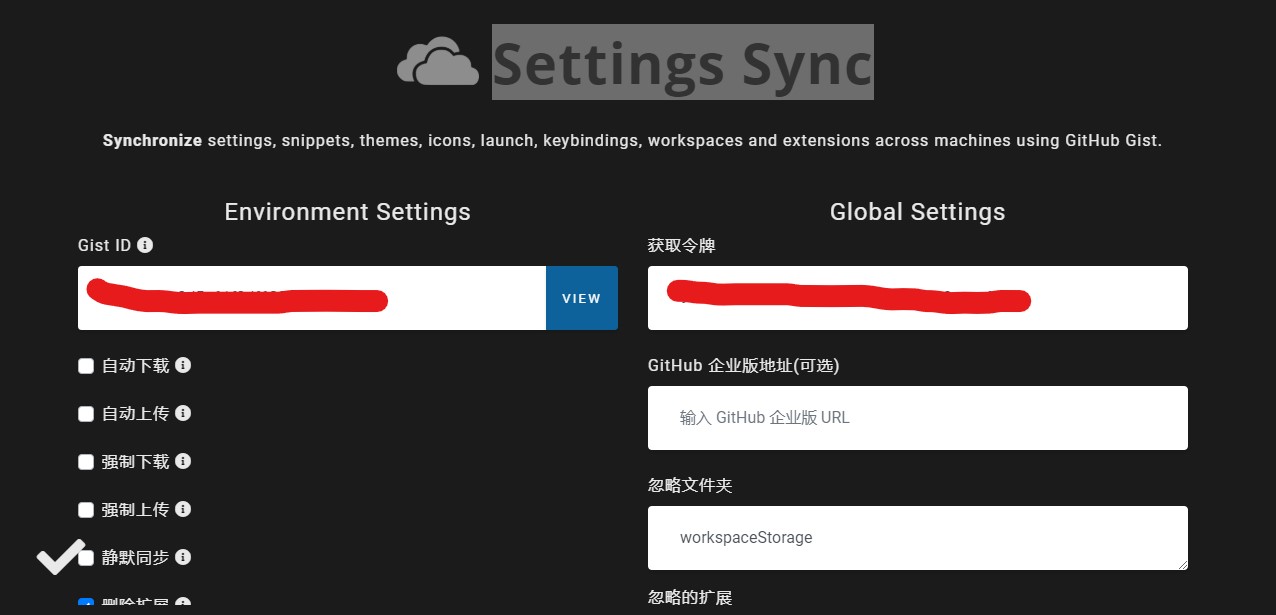
填写gistid和token即可
同步、下载
上载设定
按Shift + Alt + U(macOS:Shift + Option + U)
在命令面板中键入“>同步”,以顺序下载/上传
首次下载或上传时,欢迎页面将自动打开,您可以在其中配置“设置同步”。
选择上传后,上传设置后。您将看到“摘要”详细信息以及每个上传的文件和扩展名的列表。
下载您的设置
按Shift + Alt + D(macOS:Shift + Option + D)
在命令面板中键入“>同步”,以顺序下载/上传
首次下载或上传时,欢迎页面将自动打开,您可以在其中配置“设置同步”。
选择下载后,下载后。设置同步将向您显示摘要,其中包含要下载的每个文件和扩展名的列表。
将打开新的弹出窗口,使您可以重新启动代码以应用设置。







 本文详细介绍如何在Visual Studio Code中使用SettingsSync插件进行设置备份,包括生成GitHub Token和Gist ID,以及如何通过命令行进行同步、下载和上传设置。初次使用时会引导配置并显示同步进度。
本文详细介绍如何在Visual Studio Code中使用SettingsSync插件进行设置备份,包括生成GitHub Token和Gist ID,以及如何通过命令行进行同步、下载和上传设置。初次使用时会引导配置并显示同步进度。














 2183
2183

 被折叠的 条评论
为什么被折叠?
被折叠的 条评论
为什么被折叠?








